Comment modifier les applications par défaut sur votre Chromebook

Par défaut, Chrome OS est assez efficace pour choisir la meilleure application dans un but précis, mais parfois ce n'est pas ce que vous cherchez à faire . Alors que vous pouvez facilement choisir des applications comme vous en avez besoin, vous pouvez également changer l'option par défaut assez facilement
Configuration des applications par défaut sur Chrome OS
CONNEXION: Comment configurer les applications par défaut sur Android
Android, où vous pouvez définir des applications par défaut dans un emplacement central, vous devez ouvrir un fichier afin de changer la valeur par défaut pour ce type de fichier. Pour cet exemple, nous allons utiliser un fichier image, mais il devrait fonctionner de la même manière quel que soit ce que vous essayez d'ouvrir.
Ouvrez le gestionnaire de fichiers et naviguez jusqu'au fichier en question, puis cliquez dessus ( un simple clic, pas le double, cela ouvrira simplement le fichier, ce qui n'est pas ce que nous allons faire ici.
Un bon côté de la barre de navigation, vous verrez une option qui lit "Ouvrir" avec un flèche vers le bas à côté d'elle. Cliquez sur la flèche.
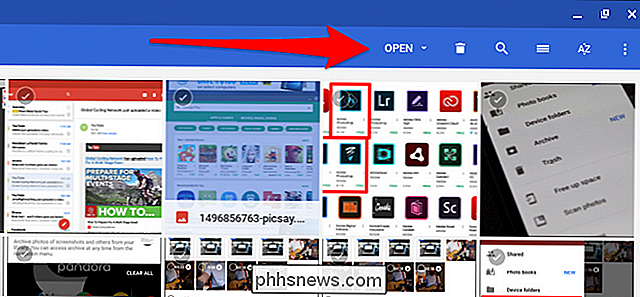
Une liste des applications disponibles s'affichera, mais tout en bas, il y aura une option «Modifier les paramètres par défaut». Cliquez ici.
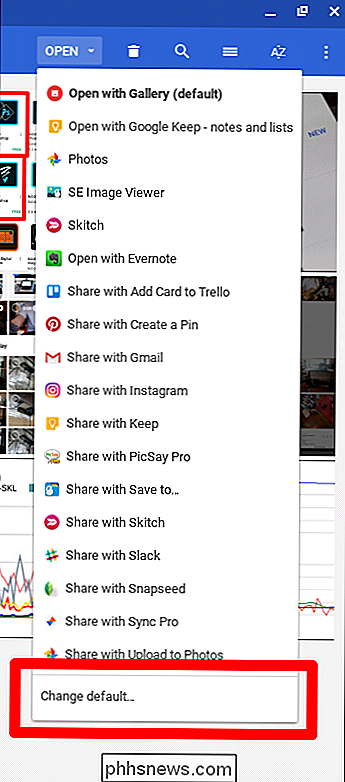
Une liste plus petite apparaîtra - cliquez simplement sur l'option Comme pour toujours ouvrir ce type de fichier avec.
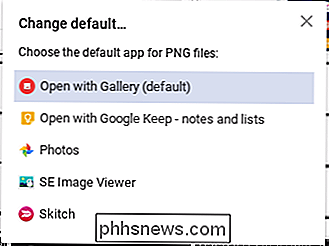
Il est à noter que certaines applications ne peuvent pas être définies par défaut, vous devrez donc les lancer manuellement à chaque fois.
Lancement d'applications spécifiques sur un -File Basis
Si l'application que vous souhaitez utiliser par défaut ne peut pas être définie par défaut, ou si vous souhaitez simplement utiliser une application différente pour certaines tâches, vous pouvez également ouvrir des fichiers dans une application spécifique sur une base de données.
Accédez au fichier que vous souhaitez ouvrir, puis cliquez dessus
Cliquez sur "Ouvrir" sur le côté droit de la barre de navigation, puis choisissez l'application que vous souhaitez ouvrir. le fichier avec.
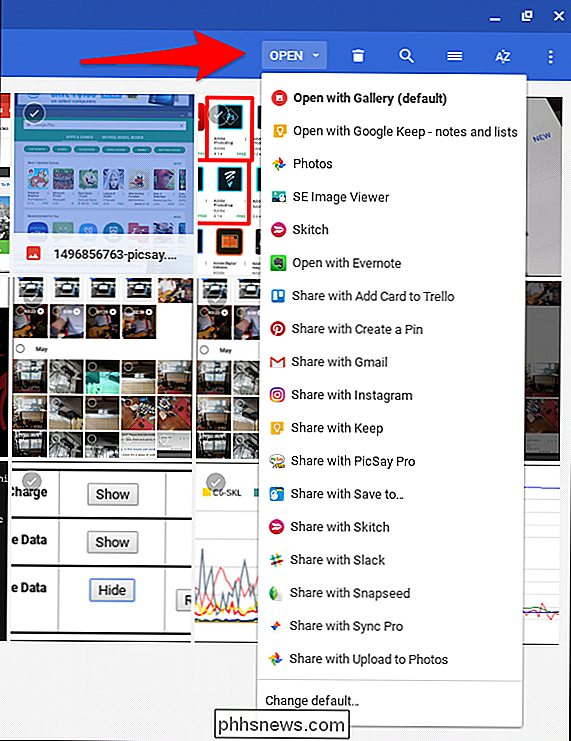
Vous pouvez également cliquer sur le fichier avec le bouton droit de la souris, puis choisir "Autres actions", ce qui ouvrira une liste d'applications compatibles avec ce type particulier de fichier. Cette méthode me semble un peu plus rapide, mais votre kilométrage peut varier.
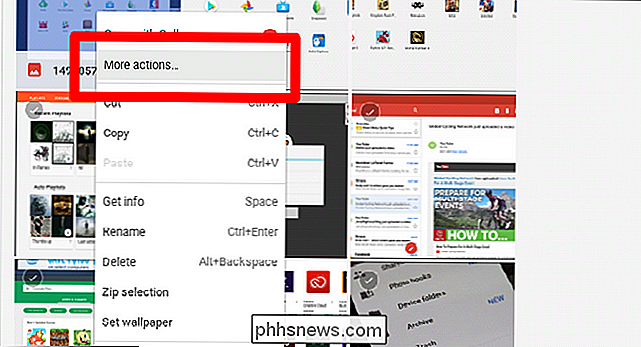

Installation de Windows 10 sur votre PC
Il existe plusieurs façons d'installer Windows 10 sur votre PC, que vous procédiez à une mise à niveau depuis Windows 7 ou 8, en installant un nouveau système d'exploitation à partir de zéro ou encore la réinstallation d'une nouvelle version de Windows 10. Il existe toujours des moyens d'obtenir une licence de mise à niveau gratuite de Windows 10.

Comment configurer plusieurs comptes utilisateur dans macOS
Si vous partagez votre Mac avec quelqu'un d'autre, il est judicieux de créer un compte utilisateur différent pour chacun d'entre vous. De cette façon, vous ne voyez pas les notifications par courriel de votre mari, ou vous devez passer au crible ses signets ... Voici comment ajouter un nouveau compte à votre Mac.



